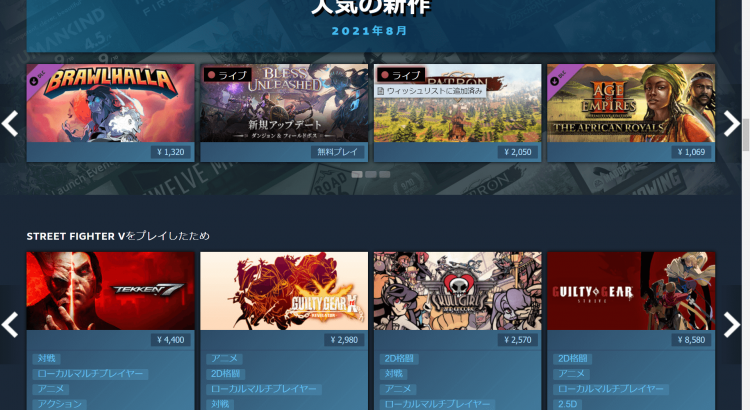フロンティア 残価設定クレジット
 高性能なパソコンでプレイしてい!でも月々のお支払いは抑えたい!そんなあなたに新提案 パソコン購入金額の一部を「据置価格」として差し引いた残りの金額を、【無金利で24回に分割】してお支払いいただくため、通常の分割払いに比べて月々のお支払い額を抑えることができます。
高性能なパソコンでプレイしてい!でも月々のお支払いは抑えたい!そんなあなたに新提案 パソコン購入金額の一部を「据置価格」として差し引いた残りの金額を、【無金利で24回に分割】してお支払いいただくため、通常の分割払いに比べて月々のお支払い額を抑えることができます。
支払いシミュレーション
販売価格249,800円(税込)
送料無料!【初回】10,400円【2回~24回】8,800円【残価額】37,000円
Steamゲームで強制終了など調子が悪くなった時の対処方法
PCゲームはOSのアップデートやグラフィックドライバの更新などの影響を受けます。またゲーム本体の環境の変化によって、強制終了や動作が遅くなるなどの問題が起こります。ゲーム側の問題ならSteamクライアントの機能で問題を解決できかもしれません。SteamでPCゲームの調子を取り戻す方法をご紹介します。
ゲームが固まってしまって終了もできない
Steamに限らずアプリが動かなくなってしまった時の対象方法をご紹介します。一番確実なのはタスクマネージャーの起動です。これはCtrl+Altキー+Deleteキーで行えます。起動したらプロセスタブを選択しアプリの一覧を表示させます。該当のアプリを右クリックし、タスクの終了で強制終了させることができます。Windowsキー+Dキーでいつでもデスクトップ画面を開くことができます。タスクバーに表示されているアイコンを右クリック。そしてウインドウを閉じるを選択するとアプリを閉じることができます。デスクトップ画面からならWindowsを再起動させることで、アプリを同時に閉じることもできます。
ゲームの強制終了 ゲームクラッシュの対策
ゲームが操作を受け付けなくなってしまった時は、強制終了をしなければなりません。ショートカットキーではALT+F4これでゲームが閉じることができます。デスクトップを開くときはWindowキー+Dでゲームを最小化することができます。これなら対策方法をインターネットで検索して問題を解決できるかもしれません。タスクバーのゲームアイコンを右クリックでゲームを閉じることもできます。
ゲームファイルの整合性の確認
Steamで登録されているゲームはライブラリから確認することができます。ライブラリではゲームを開始したり、最新のニュースの確認などを行うことができます。該当のゲームを右クリックするとメニューが表示され各種設定を変更することができます。ゲームが落ちてしまうなどがある場合は整合性チェックを行うと良いしれません。プロパティからゲームファイルの整合性の確認を選択することでチェックが始まります。問題があった場合は新しいデータに入れ替えられたりして整合性が保たれます。MOD設定時データをいじりすぎてしまった時にも活用することができます。
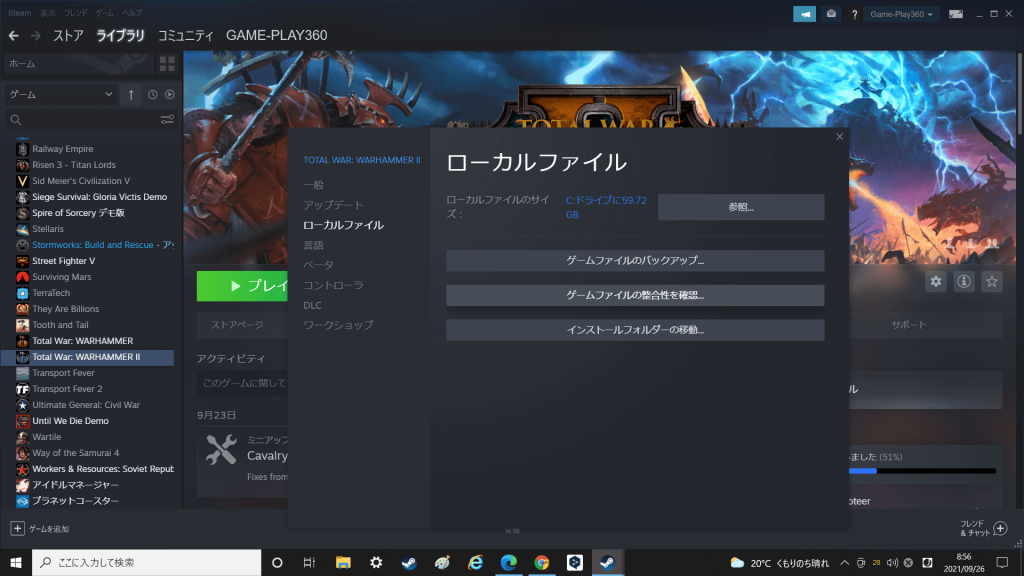
アンインストール
インストールし直してみるのも良いかもしれません。ゲームデータをアンインストールしてもゲームのセーブデータは消えることはありません。Steamではサーバー上にセーブデータ保存されています。そのためセーブデータ消失の心配はありません。アンインストール前にこの機能が正常に稼働しているのを確認されるとよいでしょう。クラウド上のセーブデータの設定はプロパティの一般タブで確認することができます。
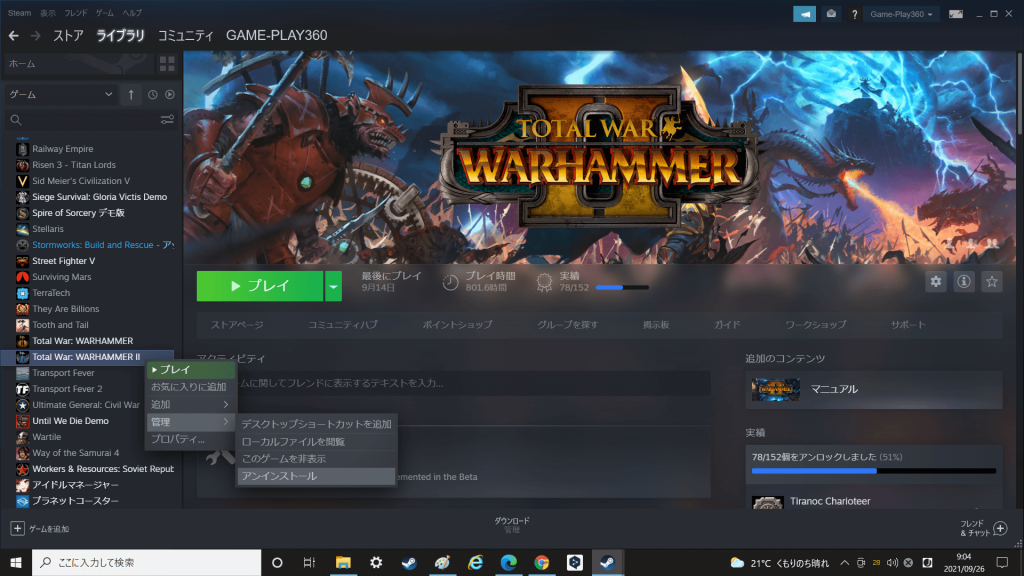
IntelのCPUの場合OPENSSLに問題があるかも
Intel CPUとの相性で少し古めゲームではOPENSSLが原因で強制終了してしまうことがあります。私はMotorsport Managerでこの問題に遭遇しました。この問題はゲームのプロパティを開いてい対応できます。起動オプションにcmd /c “set OPENSSL_ia32cap=:~0x20000000 && %command%”を設定を行います。
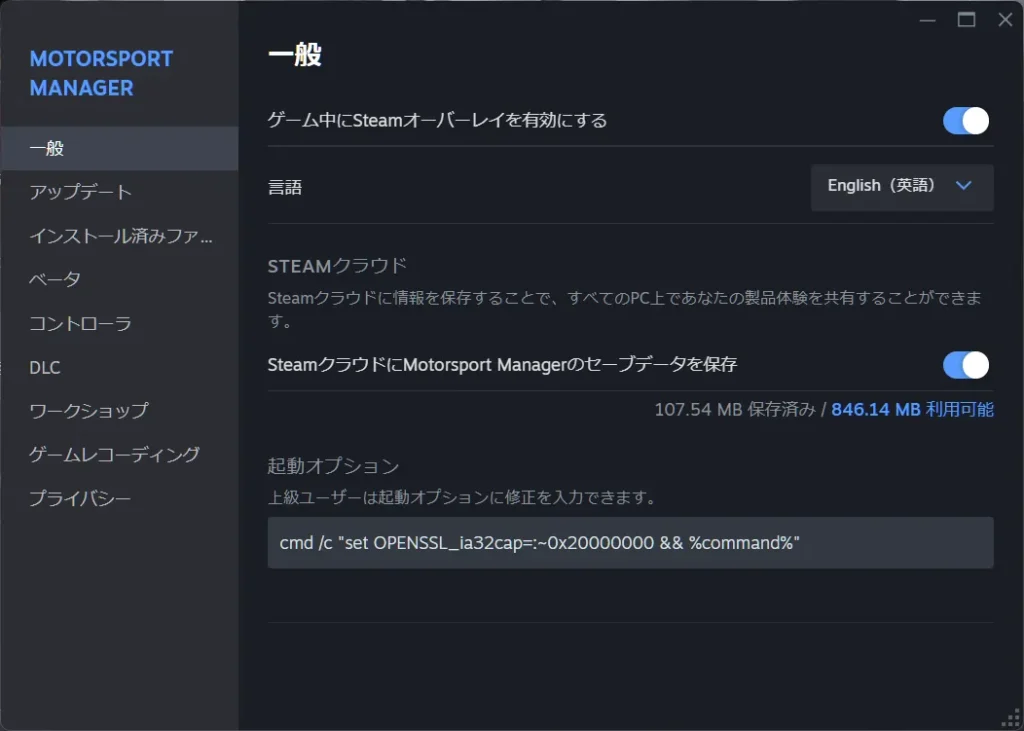
OPENSSLについては問題解決のために参考にしたredditをご覧ください。
Solution to MM Crashing on Start up or Refusing to Load
byu/shortshifted78 inMotorsportManagerPC
フレームレートを固定する
ゲームによってはFPSを上げれるだけ上げるような変な設定のゲームがあります。このようなゲームではPCへの負担が大きくゲームがクラッシュする可能性があります。ゲーム設定でフレームレートを固定することでこの問題を回避することができます。またはNVIDIAコントロールパネルで最大フレームレートを設定することができます。モニターとPCの性能にあってフレームレートを設定されると良いと思います。
MODを外す
MODのほとんどは動作環境は考慮していないため、PCに過負荷となるものがあります。またMODを沢山いれることでPCの負荷が高まりクラッシュする確率は高くなります。クラッシュする場合は一度すべてのMODを外してみるところからはじめましょう。
メモリーが足りない
ゲームだけでなく、マルチタスクで使用メモリーのは消費量が多くなります。ブラウザはタブを沢山開いたときのメモリ消費は馬鹿にできません。またDiscordではGPUのリソース消費が多くなることがあります。頻繁にクラッシュする時は、アプリの使い方も検討してみると良いでしょう。